使用同一个 Apple ID 登录多台苹果设备(如 iPhone、iPad、Mac、Apple Watch、AirPods)确实能带来很多便利,比如 iMessage、FaceTime、云备份、App Store 购买记录等可以无缝同步。但是,这也意味着数据(尤其是照片、文件、联系人、备忘录等)默认是共享的,这可能会引发隐私问题。
如果你希望用同一个 Apple ID 登录,但又能实现数据隔离,以下是一些关键策略和设置方法:
"核心原则:"
"利用系统自带功能:" iOS/macOS 提供了一些内置的隐私保护功能,如“信息隐私”、“共享与组织”、“文件共享”等。
"善用第三方应用:" 很多应用本身提供了账号切换或数据隔离功能。
"物理隔离与手动管理:" 对于特别敏感的数据,可以考虑在特定设备上手动管理。
"具体攻略:"
"1. 基础设置:登录 Apple ID"
所有设备都登录同一个 Apple ID。这是前提。
"2. 保护通讯隐私:“信息隐私” (iOS) / “隐私信息” (macOS)"
"目的:" 防止他人(即使使用同一 Apple ID 但不在场)查看你的未读消息通知、聊天记录历史等。
"iOS 设置:"
前往 `设置` > `[
相关内容:

不少苹果用户都有这样的困扰:多台苹果设备共用一个Apple ID,可又不想数据互通,该怎么办呢?别着急,今天就给大家带来一份超详细的攻略,轻松实现数据隔离!
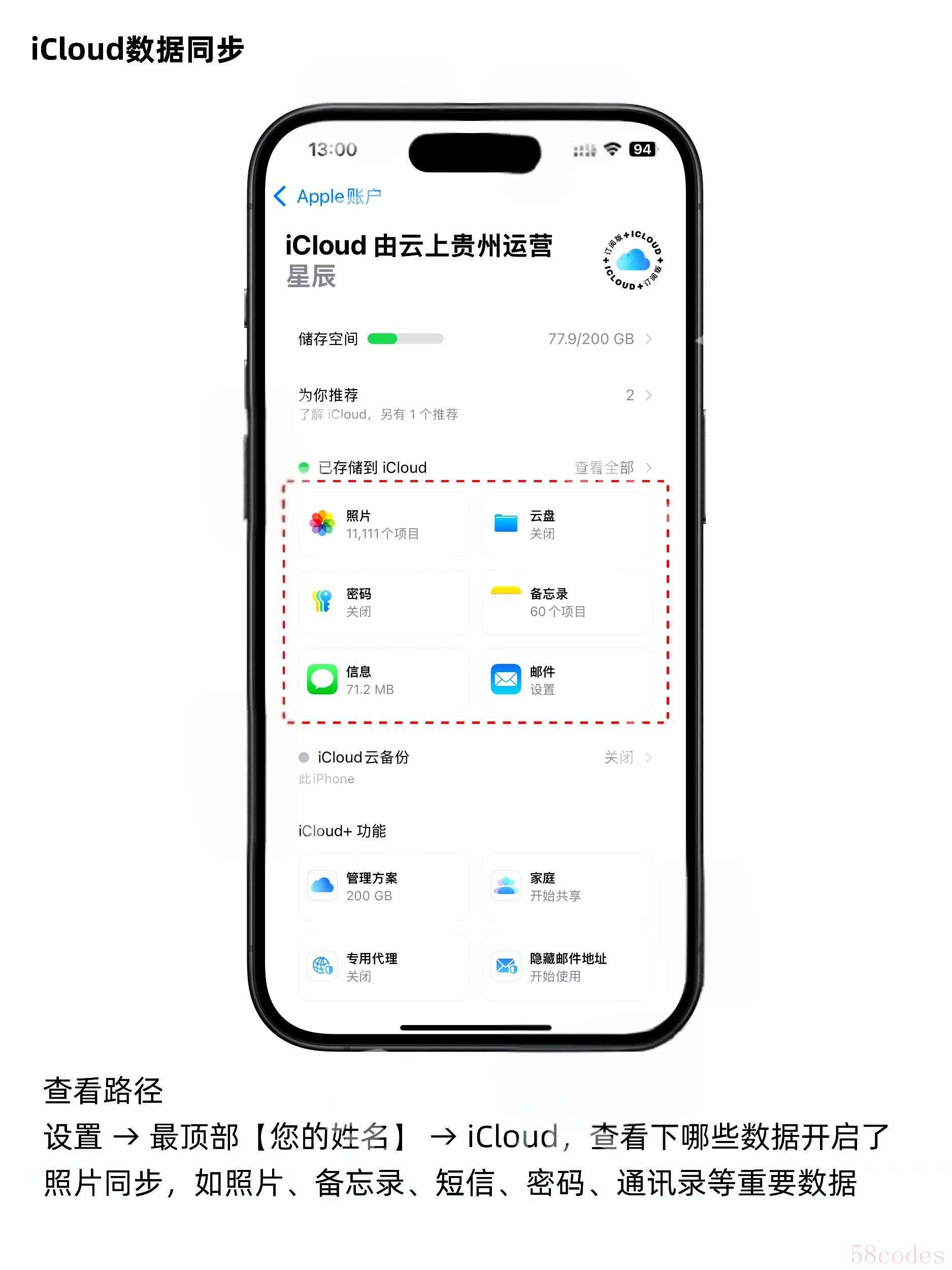
一、关闭照片同步
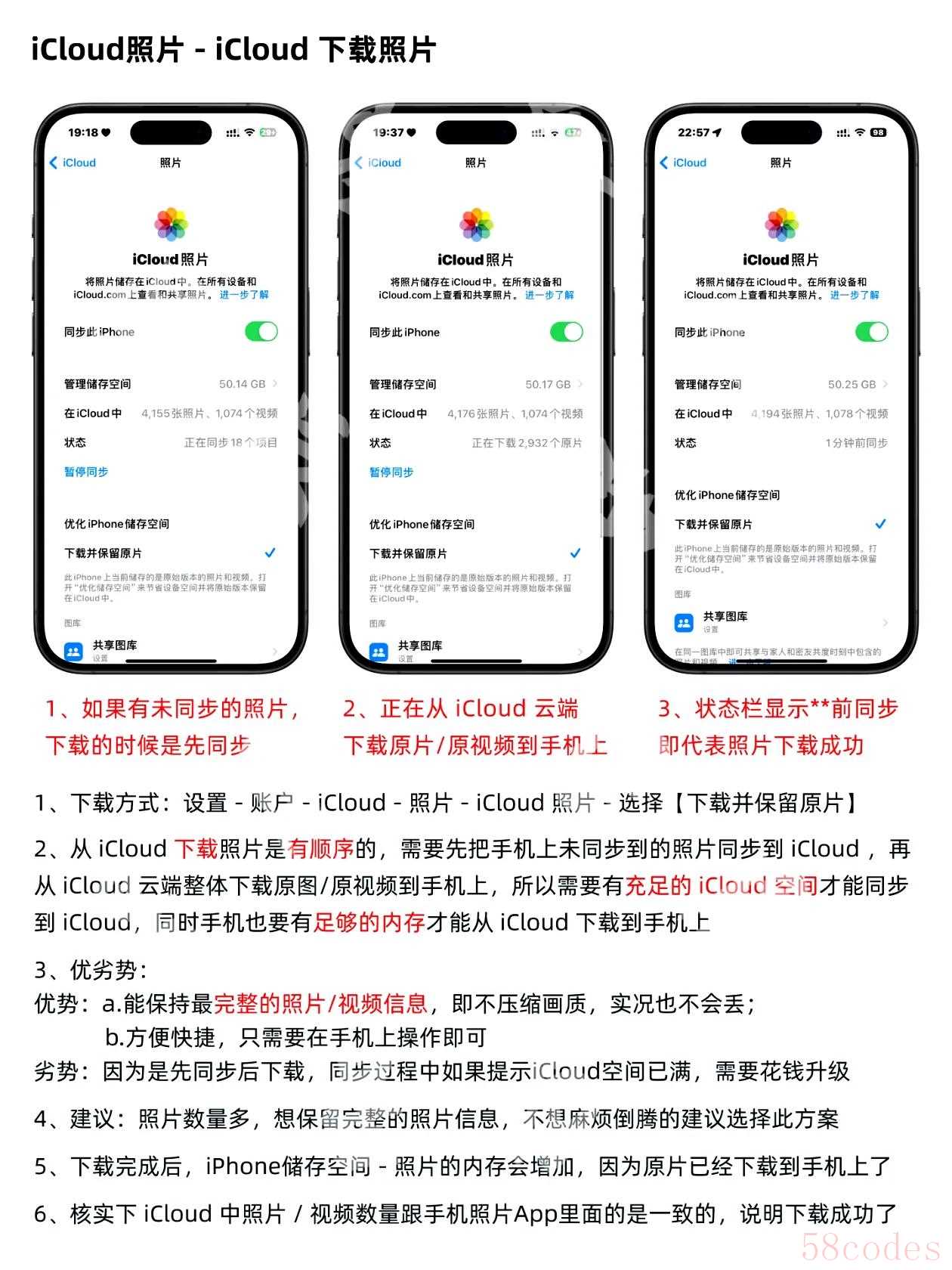
照片同步虽然方便,但有时也会带来隐私困扰。关闭前一定要谨慎,先把已同步到iCloud的照片下载回来。
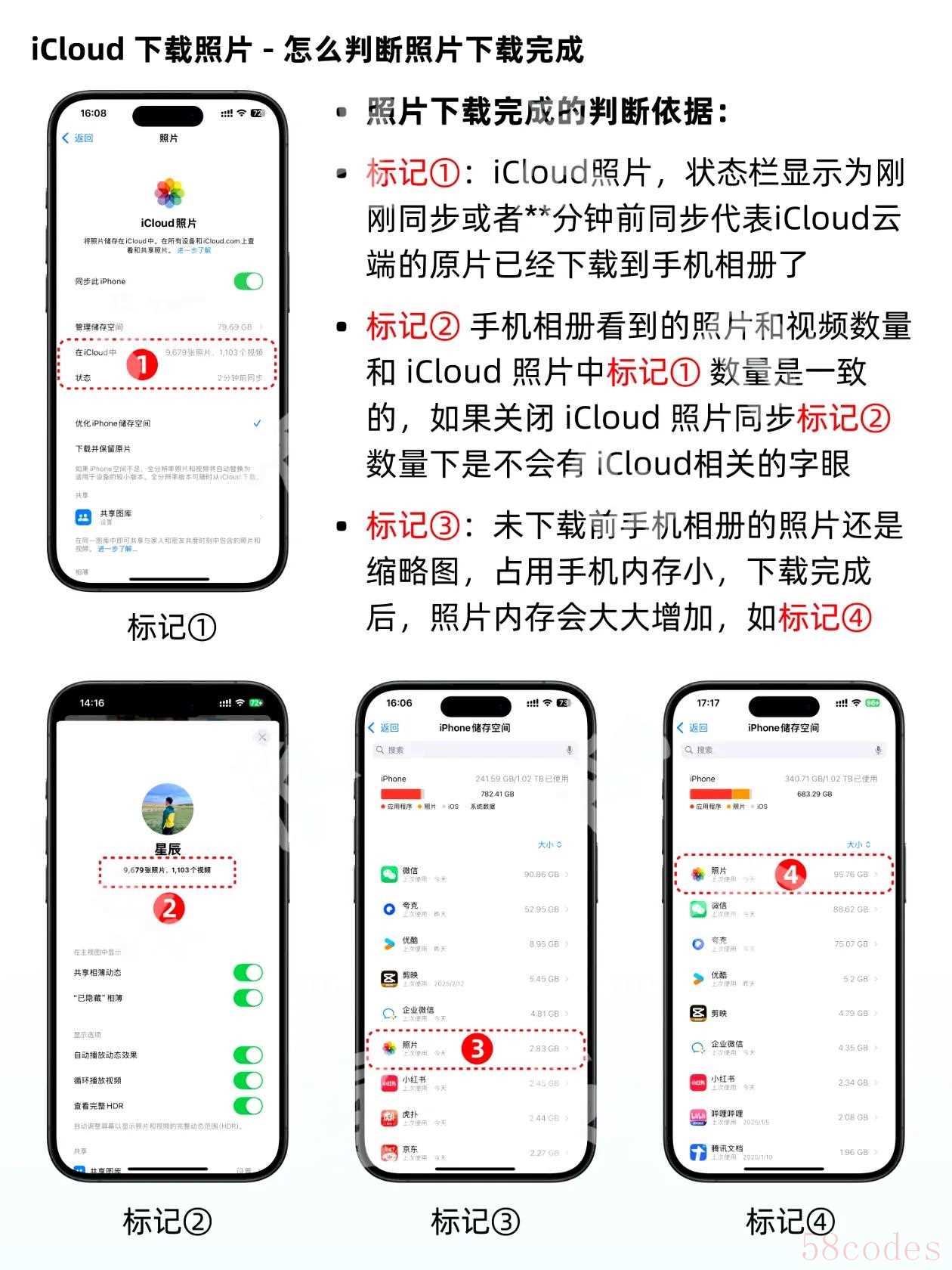
路径是:设置 → 最顶部【您的姓名】→ iCloud → iCloud照片 → 选择【下载并保留原片】。当状态栏出现【刚刚同步】或者【**分钟同步】,就代表照片下载完成啦,这时才可关闭【同步此iPhone】。
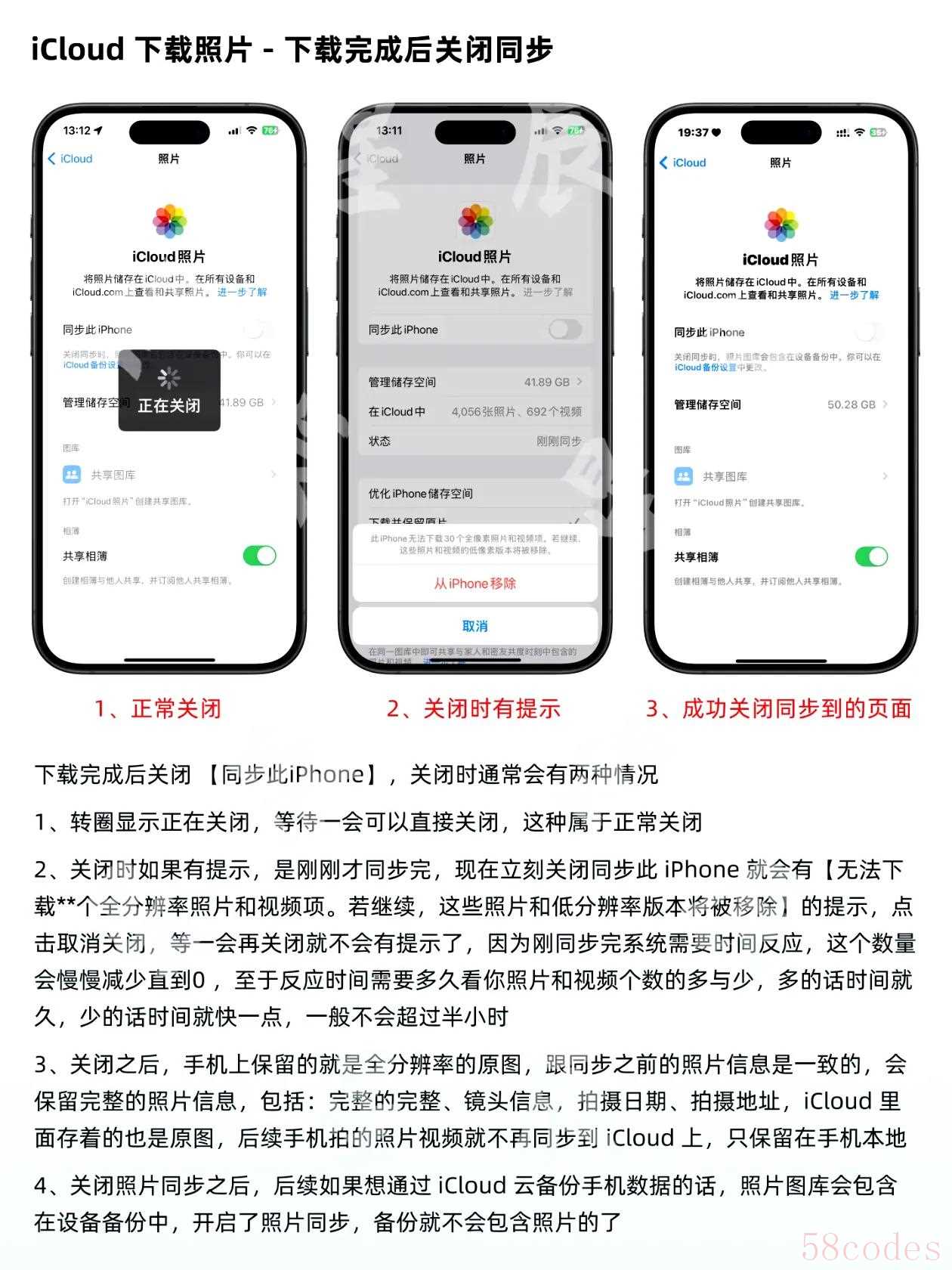
千万注意,直接关闭会导致已同步到iCloud的照片从手机上被删除,珍贵的回忆可就没了!另外,共享相簿也记得一并关闭哦。
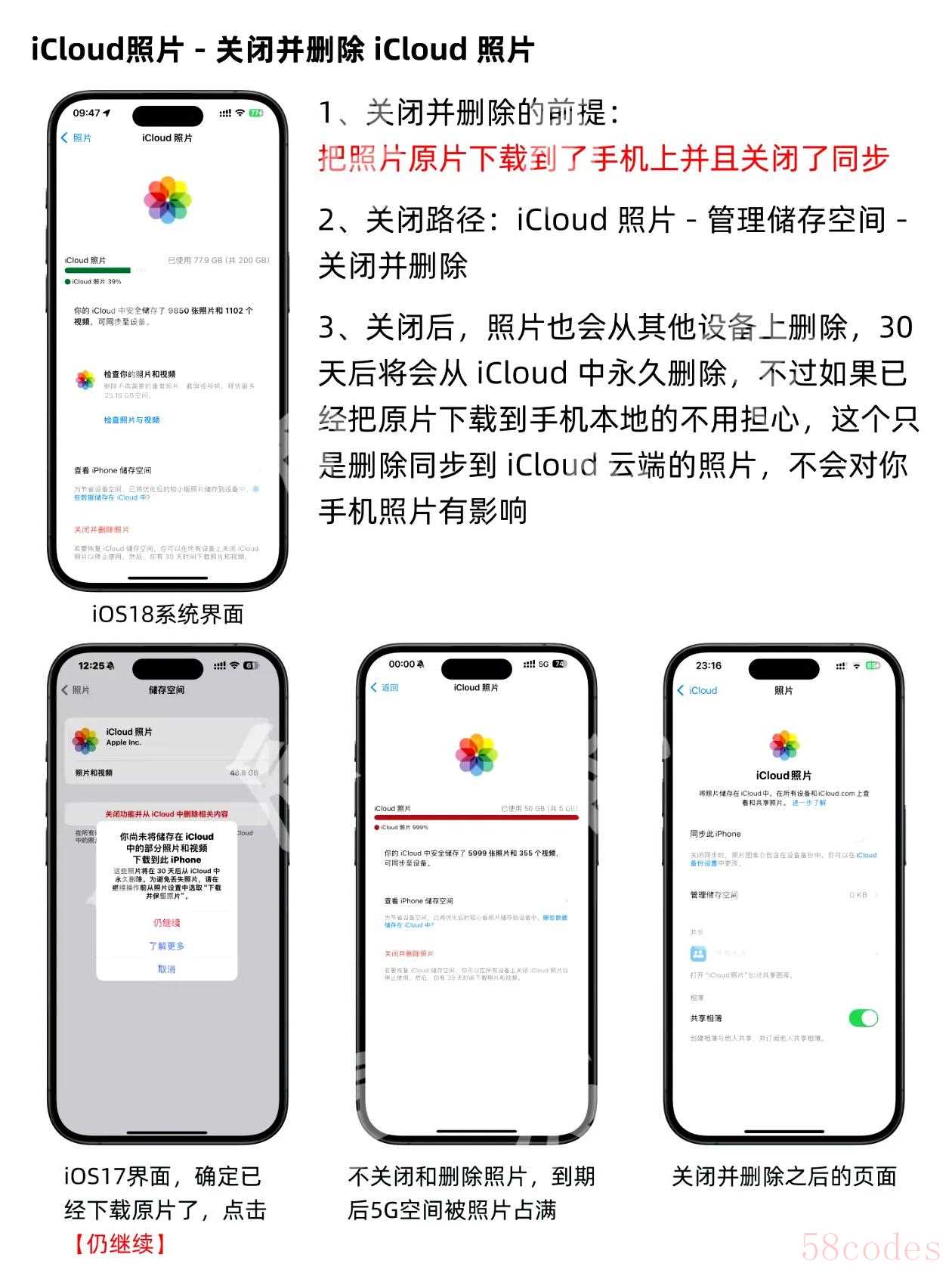
二、关闭备忘录同步:转移数据,安心关闭
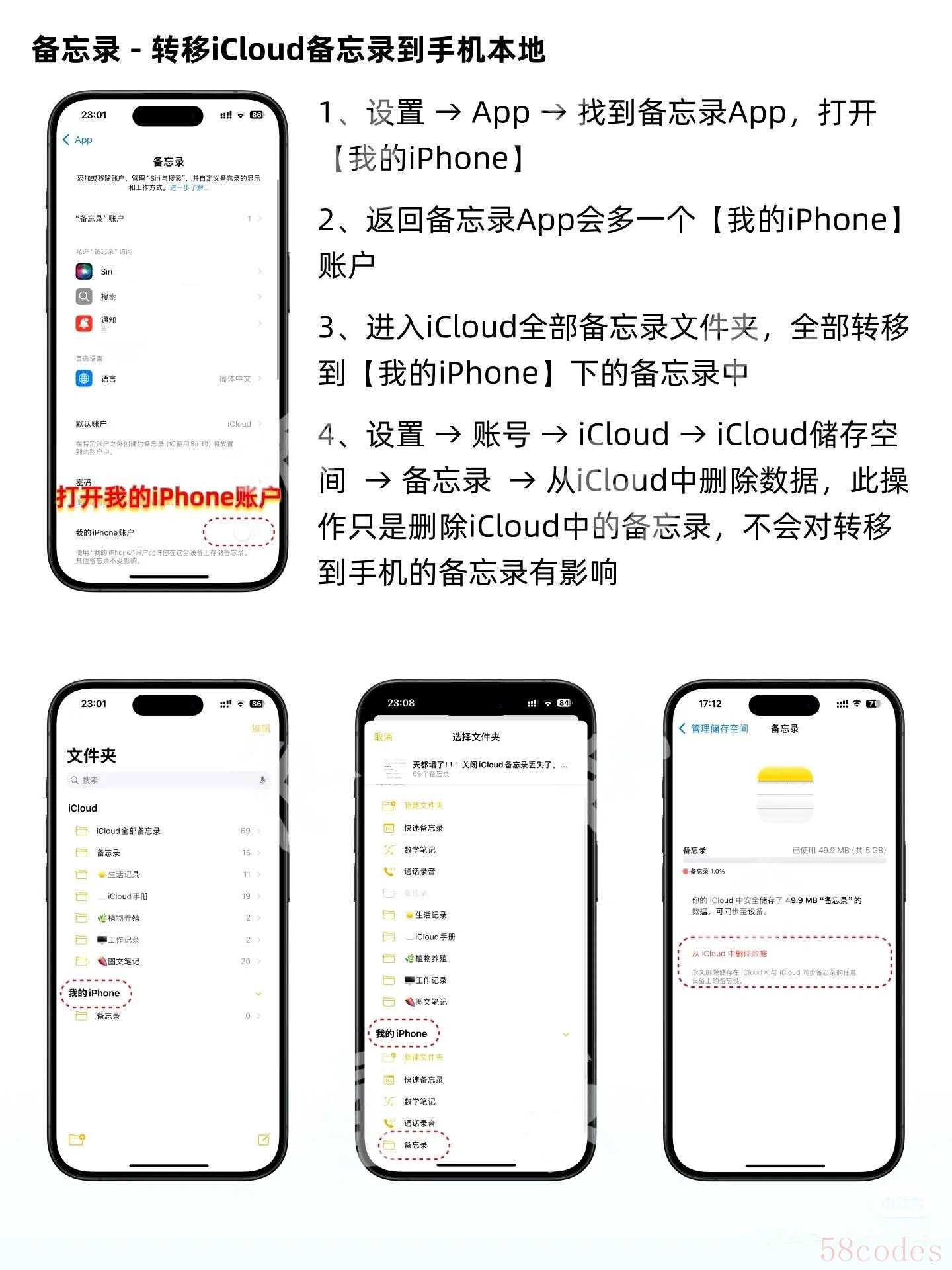
关闭备忘录同步同样需要小心。首先把备忘录转移到手机上,操作如下:设置 → App列表 → 备忘录 → 打开【我的iPhone】→ 默认账户设置为【我的iPhone】。返回主屏幕打开备忘录App,把【iCloud】账户下的备忘录转移到【我的iPhone】账户。然后再关闭备忘录同步:设置 → 最顶部【您的姓名】→ iCloud → 已存至iCloud的查看全部 → 备忘录 → 关闭【同步此iPhone】→ 点击【从我的iPhone删除】。因为已经转移到手机了,所以不用担心备忘录丢失。
三、关闭其他iCloud数据同步:按需操作,各取所需
1. 语音备忘录:直接关闭同步没有提示,数据会正常保存到手机上。

2. iCloud云盘:打开【文件】App,将iCloud云盘的文件移动到【我的iPhone】就行。
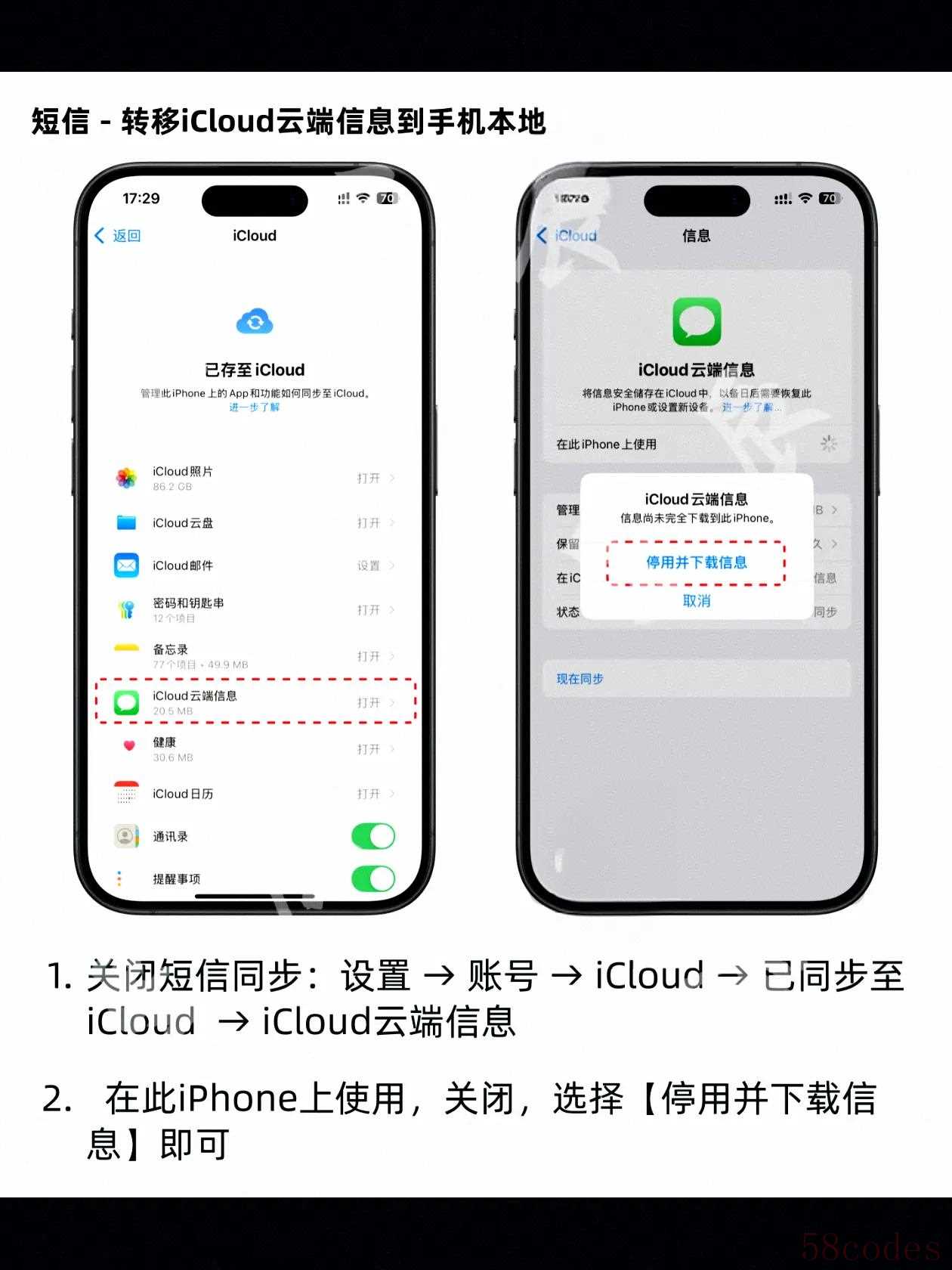
3. 短信:停用并下载信息,让短信留在本地。
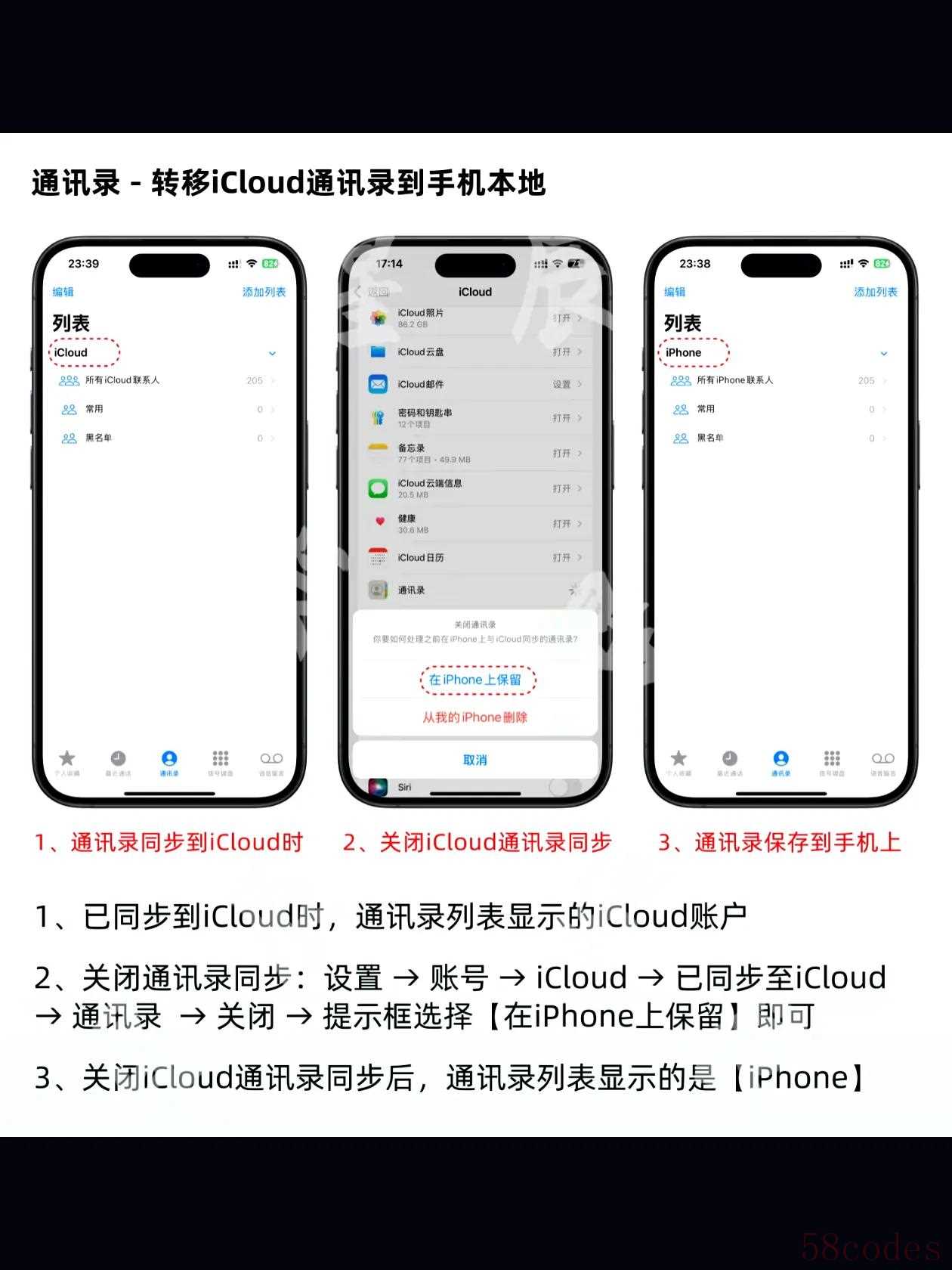
4. 通讯录:选择在iPhone上保留,不与其他设备同步。
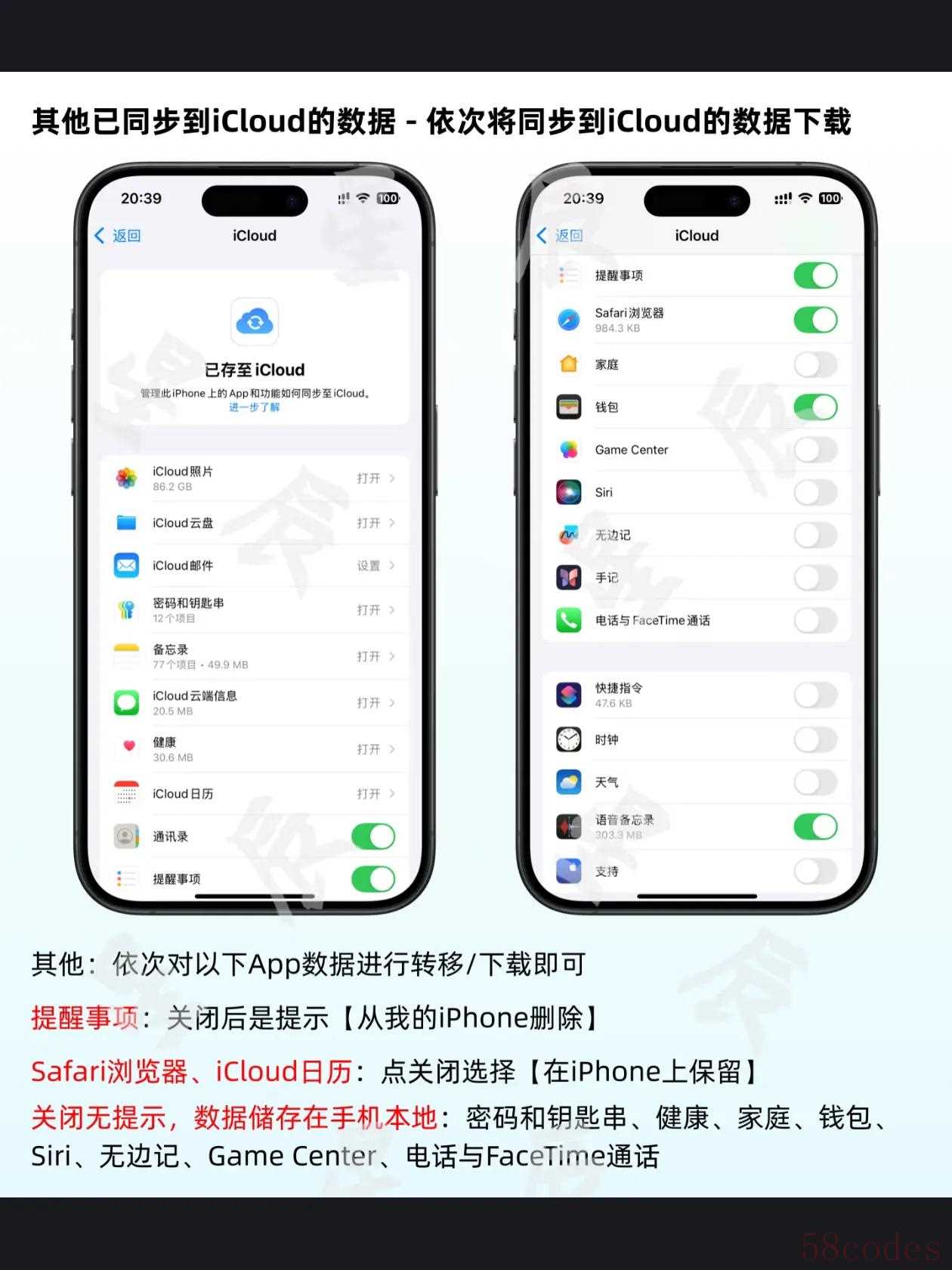
5. Safari浏览器:同样在iPhone保留,避免浏览记录互通。
6. 提醒事项:从我的iPhone删除,保持独立。
7. iCloud日历:设置在此iPhone上使用,在iPhone上保留。
8. 其他项目:像密码和钥匙串、健康、家庭、钱包、Siri、无边记、Game Center、电话与FaceTime通话等,直接关闭无提示,数据直接储存在手机本地。
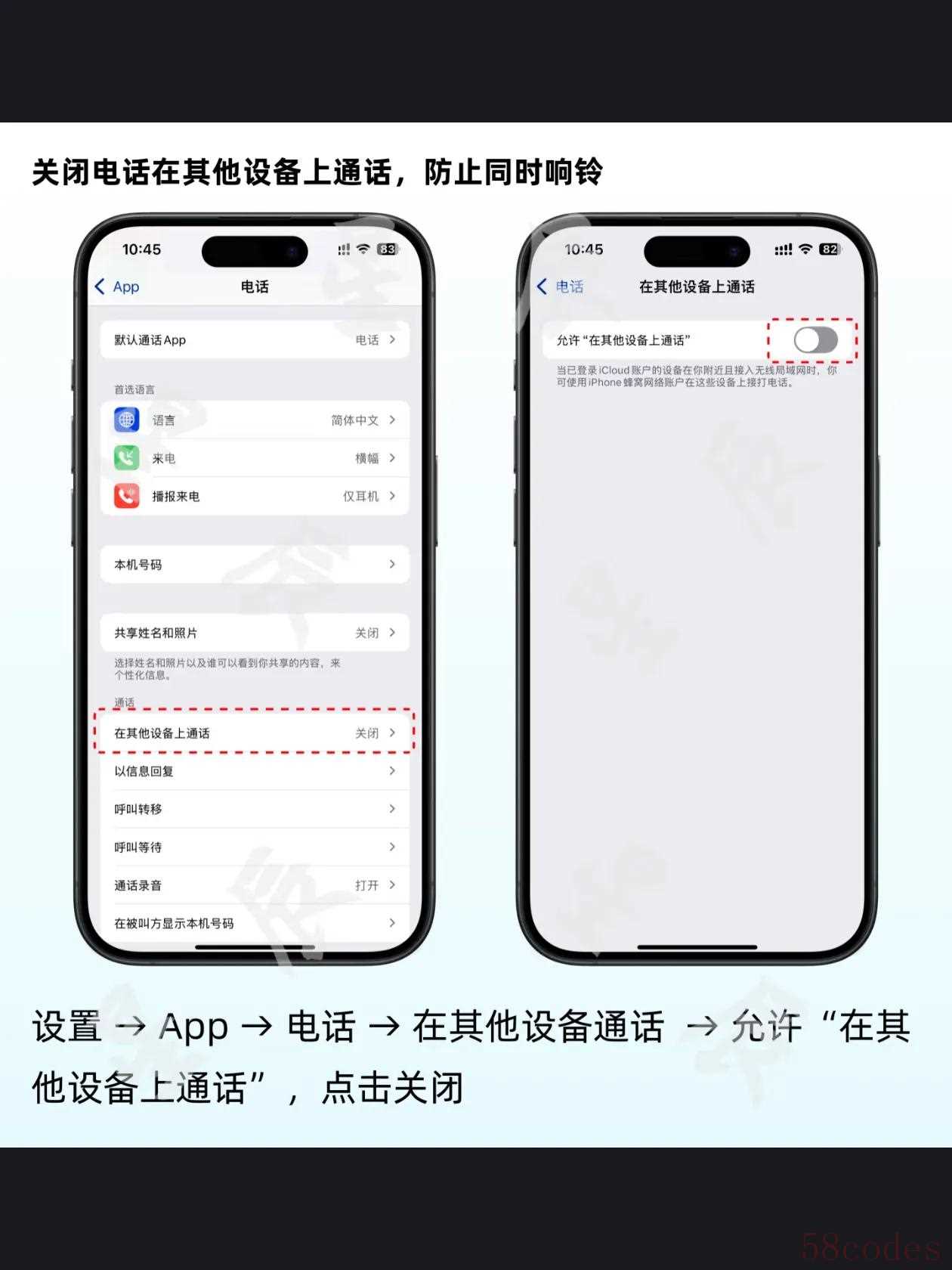
四、关闭电话在其他设备上通话:告别同时响铃,自在接听
不想多个设备同时响铃?很简单,设置 → App → 电话 → 在其他设备上通话 → 允许“在其他设备上通话” 选择关闭,从此耳根清净。
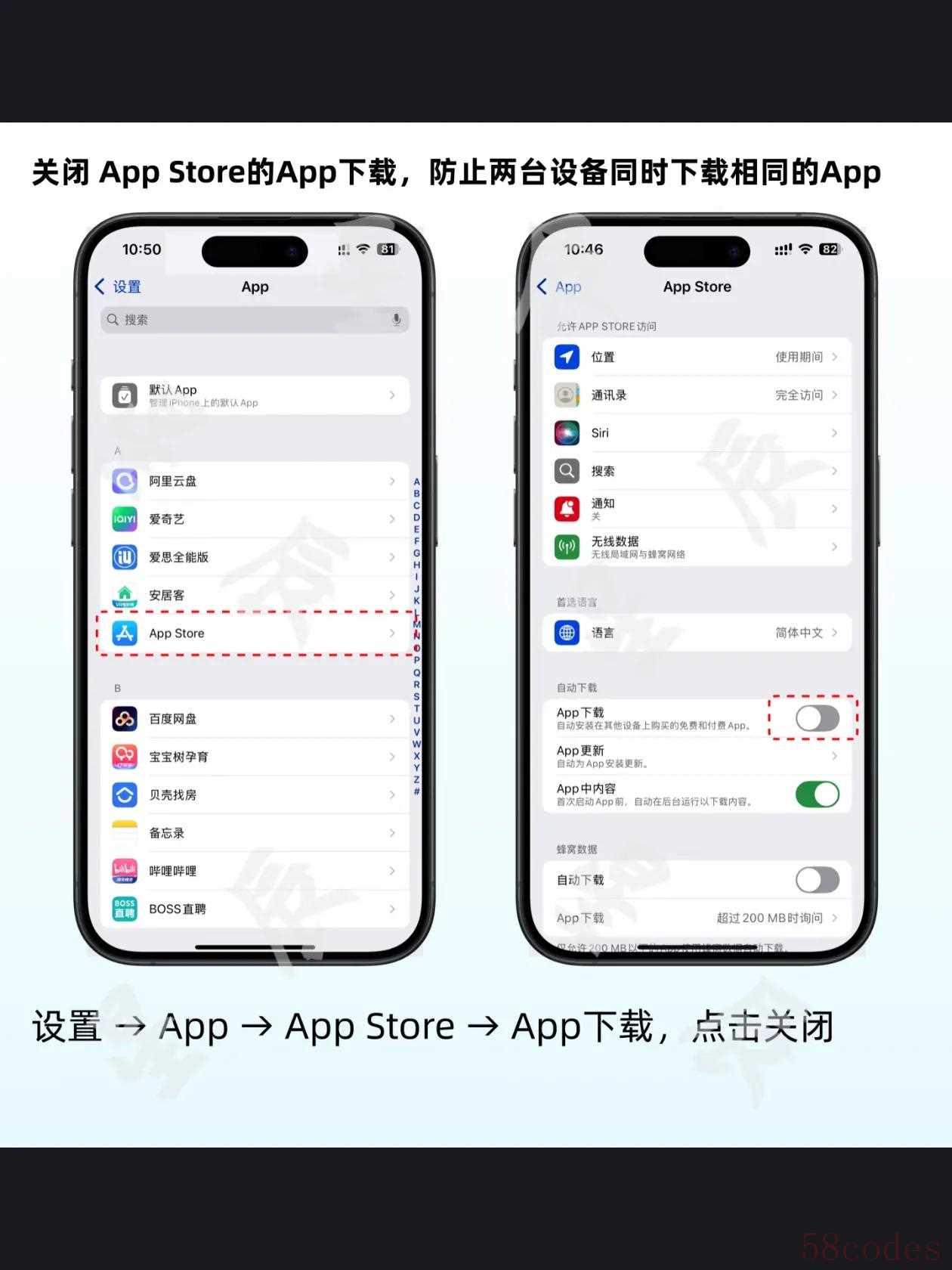
五、关闭App Store的App下载:避免重复下载,节省流量
担心两台设备同时下载相同的App?设置 → App → App Store → App下载,选择关闭,就不用担心流量和存储空间被浪费啦。
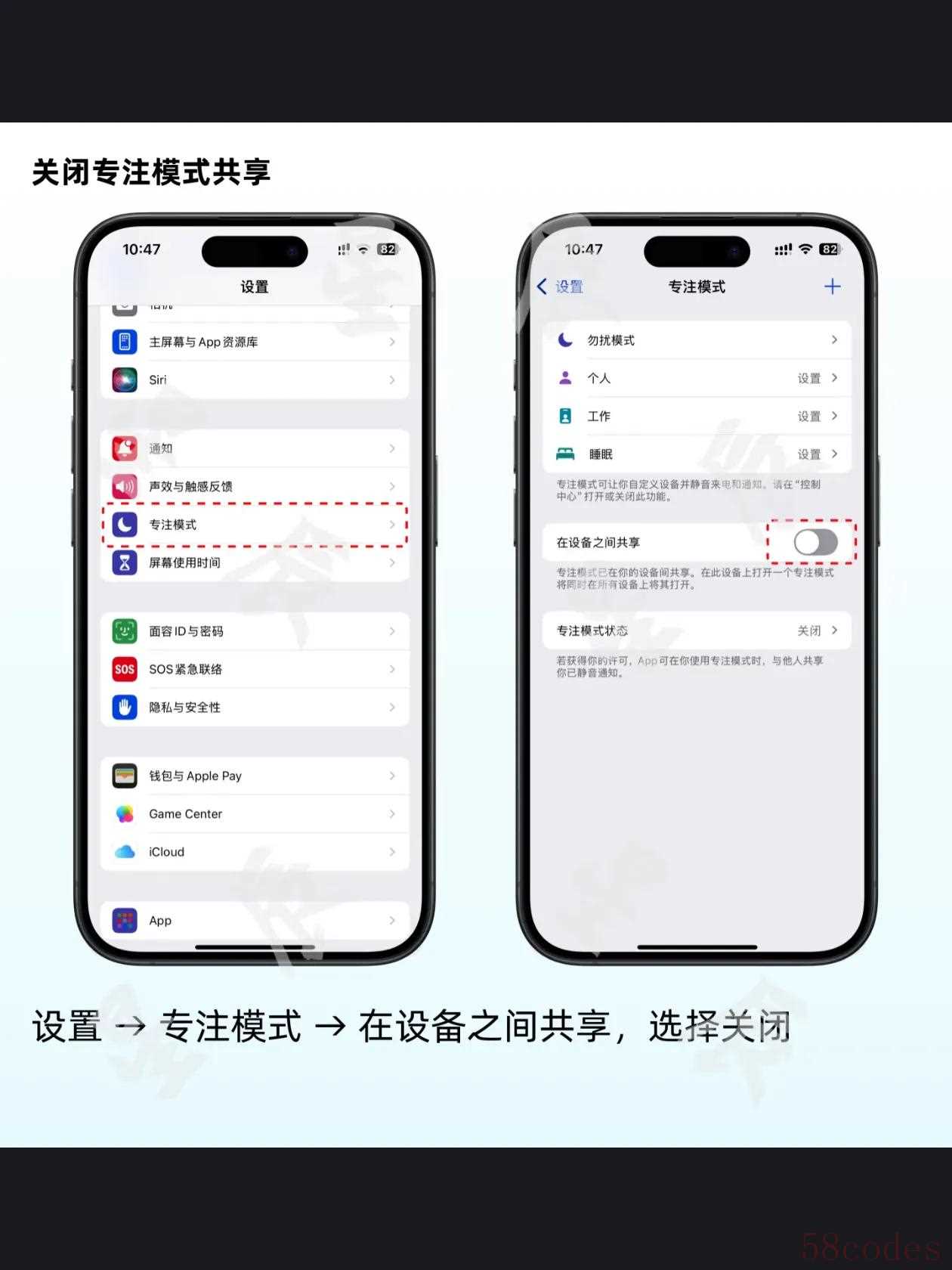
六、关闭专注模式共享:专注自我,互不干扰
设置 → 专注模式 → 在设备之间共享,选择关闭,让每台设备的专注模式都按自己的节奏来。
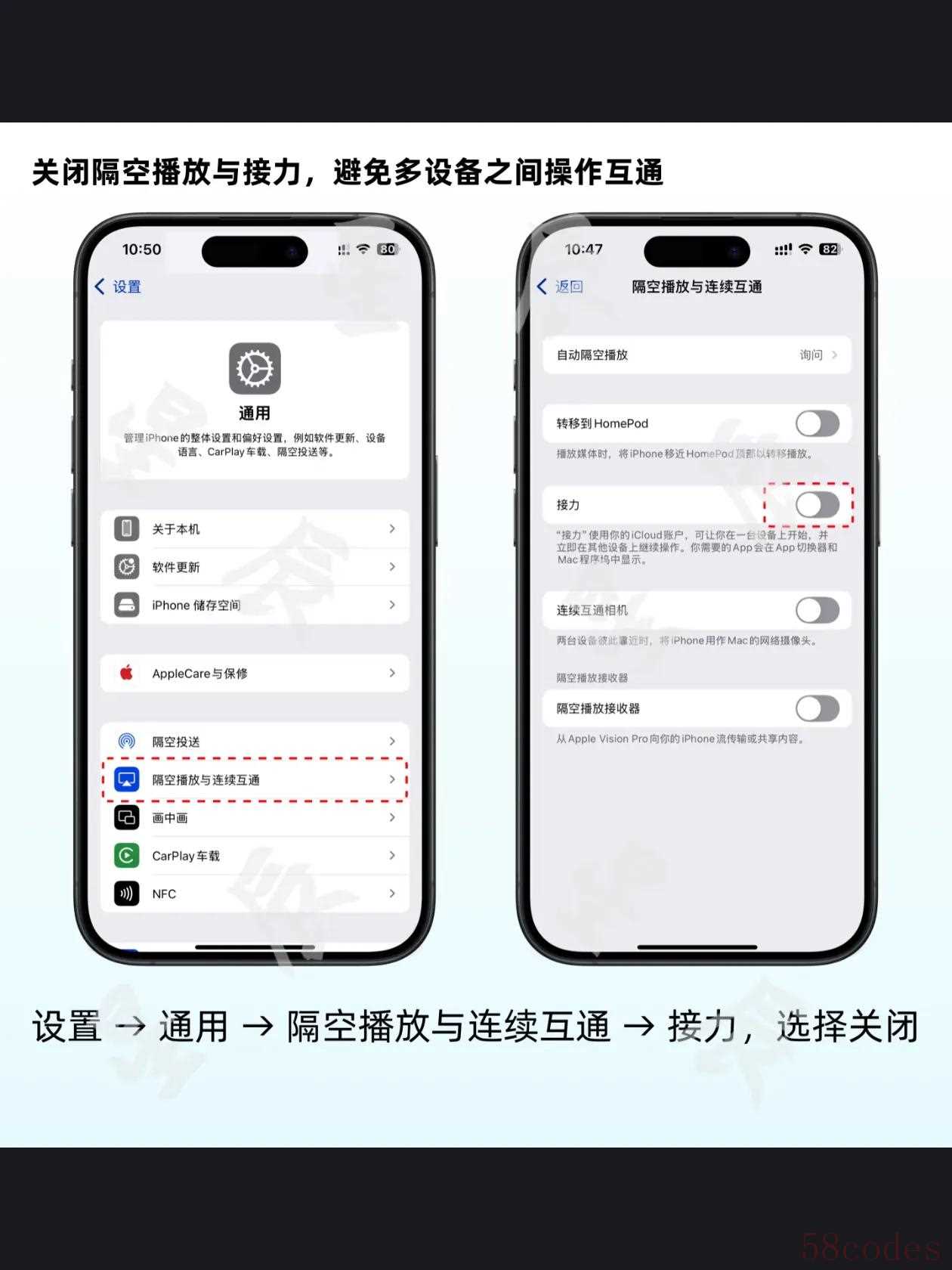
七、关闭隔空播放与接力:防止操作互通,各有天地
设置 → 通用 → 隔空播放与连续互通 → 接力,选择关闭,避免多设备之间操作互通,保证每台设备的独立性。
适用人群
1. 学生没办法注册个人ID需要与家人共用,但想要个人数据独立的。
2. 工作设备和个人设备共用一个ID,但又不想数据互通的。
3. 备用机 / 旧设备,或者同时有iPhone和iPad,不需要同步数据的。
温馨总结
1. 关闭数据同步确实能在一定程度上保证设备之间的数据隔离。
2. 但要注意,如果设备损坏导致数据丢失,没有同步到iCloud的话是没办法恢复数据的,同时多设备之间的协同功能也会无法实现,所以请根据自身实际情况谨慎选择是否关闭。
3. 如果想完全隔离数据,最好的办法还是单独注册一个Apple ID。

掌握了这些方法,就能在共用Apple ID的情况下,让每台苹果设备都有自己独立的数据空间啦。
以上图片内容取材于星辰!

 微信扫一扫打赏
微信扫一扫打赏
 支付宝扫一扫打赏
支付宝扫一扫打赏
